Microsoft Learn 的贡献基础知识
有一些术语可帮助你了解和完成贡献过程。 你不需要了解发生在幕后的一切,但简要了解贡献过程有助于你理解为什么这个过程以这种方式运作。
Microsoft Learn 和 GitHub 基础知识
Microsoft Learn 包含数千篇文章、培训模块、网页等,需要存储它们并供各种参与者经常访问。 Microsoft Learn 使用 GitHub 来存储大部分内容。 GitHub 是一个平台,它使用 Git(一种分布式版本控制系统)来存储项目,并促进具有不同项目目标和时间线的多个利益干系人之间的协作。 Git 和 GitHub 软件使你能够在同一项目中与其他参与者一起并行工作,甚至可能同时处理完全相同的内容,而不会无意间干扰他人的工作。
内容存储在 GitHub 托管的 Git 存储库(仓库)中的文件内。 存储库是包含项目的文件和文件修订历史记录的存储单元。 存储库可以是公共的或专用的,Microsoft Learn 由这两者组合而成。 设置了 GitHub 帐户后,任何人都可以参与公共存储库的工作。 专用存储库仅适用于 Microsoft 员工或已获得特殊权限的参与者。
对存储在 GitHub 存储库中的 Microsoft Learn 内容进行编辑
对于任何项目,GitHub 会托管主存储库和任何分叉。 分叉是参与者为自己的工作创建的主存储库的副本。 分支是 GitHub 保护已发布内容的方法之一。 GitHub 不直接编辑主存储库的已发布实时分支中的内容,而是为你的分支拍摄该内容的快照,以便你可以在那里进行更改。
GitHub 存储库包含一个或多个分支。 分支是一个存储单元,其中包含构成项目内容集的文件和文件夹。 所有存储库(无论是主存储库还是分支)都包含一个默认分支(通常名为“主分支”)和一个或多个注定要合并回默认分支的分支。 默认分支充当项目的当前版本和“单一事实来源”。 它是创建存储库中其他所有分支所依据的父级。
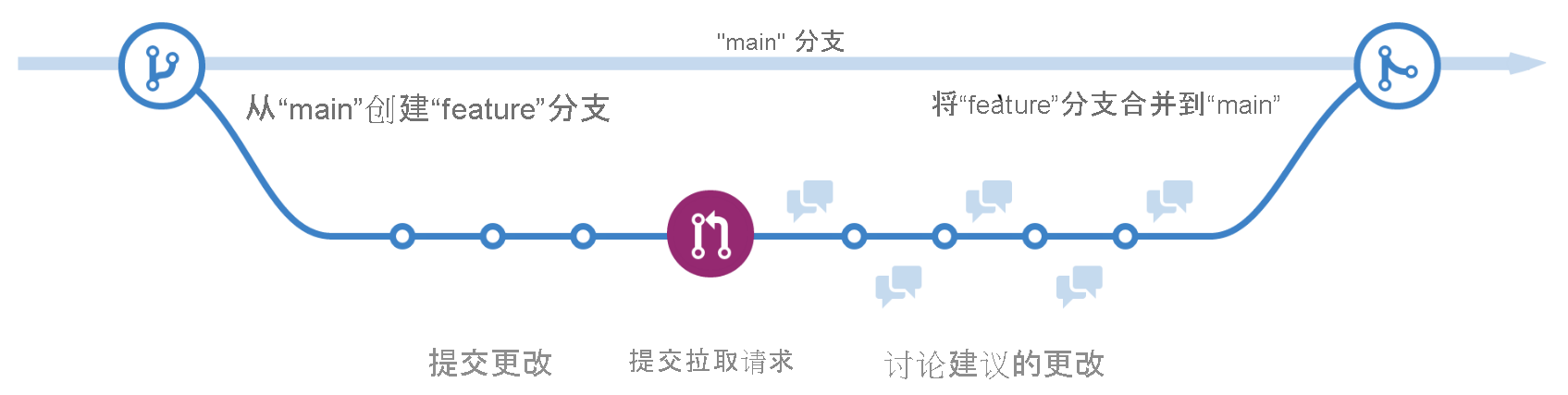
在公共存储库中编辑文档文章时,看起来好像此过程是从点击按钮开始的,但其实幕后发生了好几件事情。 当你启动基于浏览器的编辑过程时,会创建存储库的分支(如果还没有的话),它将用于你的更改。 你在自己的分叉的分支中编辑,它稍后会合并到主存储库的实时分支,使你的更改向所有人提供。
创建拉取请求
合并过程是如何进行的? 你需要告诉 GitHub(具体来说是主存储库的所有者和文章的作者)你的编辑已完成,可供审阅、发布并让全世界的用户查看! 为此,你需要创建并提交一个拉取请求。
拉取请求 (PR) 是一项提议:将你的更改从你之前处理的分支中的分支合并到实时存储库的默认主分支。 当你在公共存储库中工作时,你的拉取请求在合并之前始终由人工审阅者审阅。 可能还会进行一些自动检查,例如合并兼容性和生成验证。 完成这些审核并解决所有问题后,你的更改会合并到实时分支,并在 Microsoft Learn 上可见!
文档的次要贡献工作流
总之,在 GitHub 中使用 Web 编辑器对 Microsoft 文档进行小的更改时,需遵循以下常规步骤:
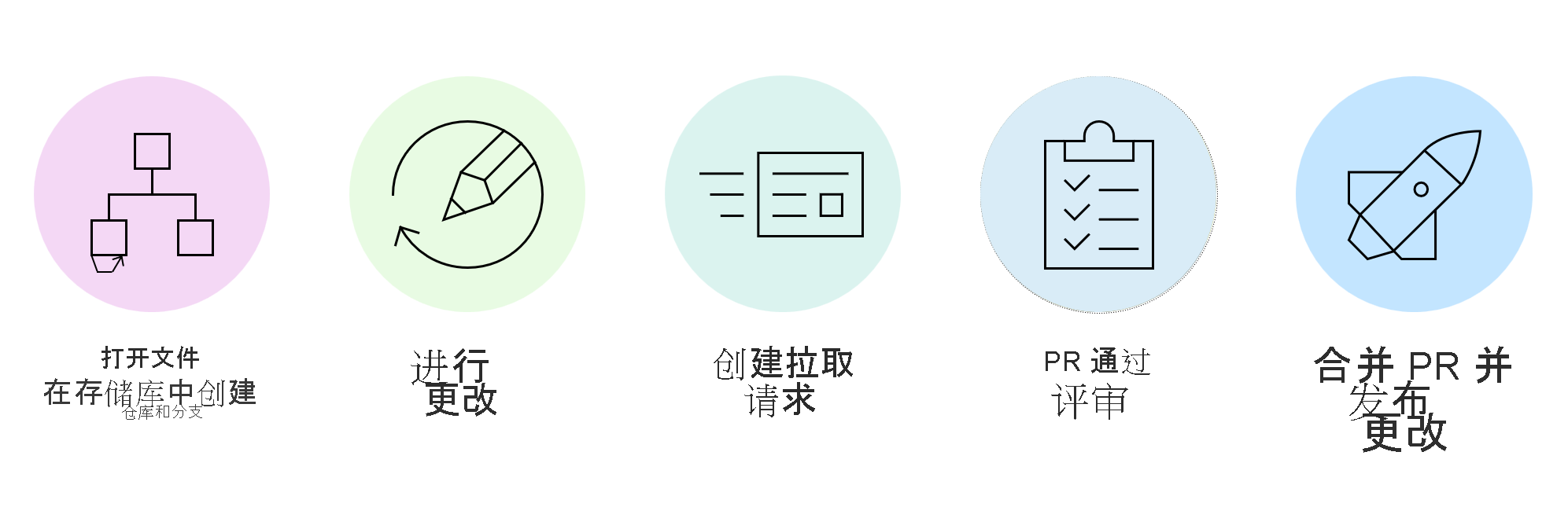
- 在浏览器中打开要编辑的文件时,系统会自动为你创建公共存储库的分叉。 还会在你的分叉中创建分支,通常称为补丁分支。
- 对文件进行更改。
- 创建拉取请求以提议对你的更改进行审阅和合并。
- 你的 PR 必须解决任何问题并通过所有审核。
- 你的 PR 合并到实时存储库的主分支,你的更改在 Microsoft Learn 上发布。
接下来,让我们更仔细地了解每个步骤,学习如何执行它们。